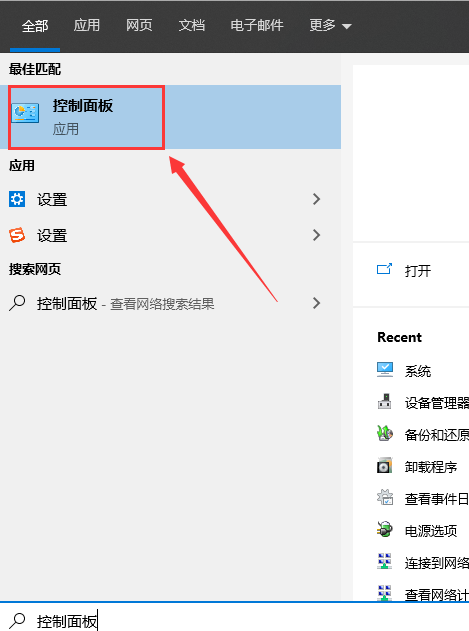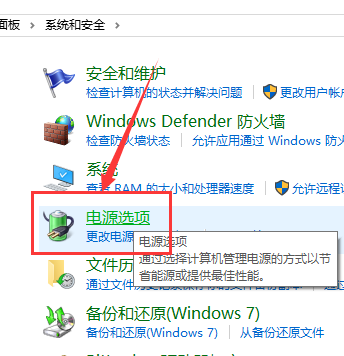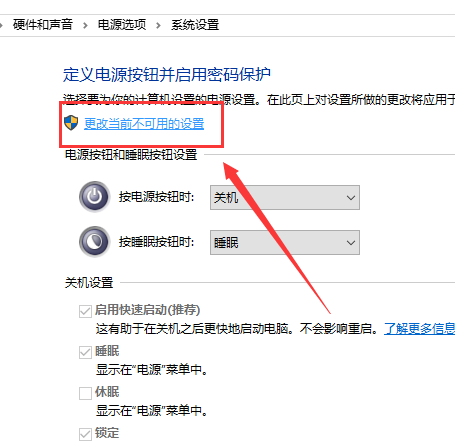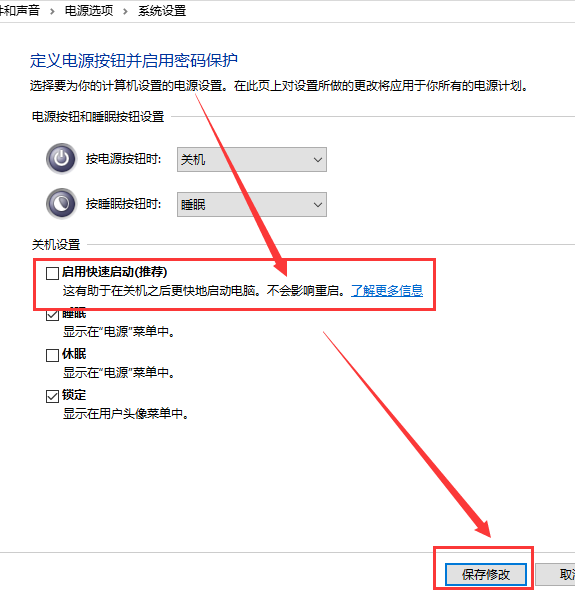win101903关不了机解决方法
时间:2024-02-24 | 作者: | 阅读:0win101903关不了机怎么办:
1、电脑左下角搜索控制面板并点击进入。
2、然后找到“系统安全 - 电源选项- 选择电源按纽的功能”并点击,打开系统设置。
4、然后在“系统设置”窗口,我们左键点击:更“改当前不可用的设置”。
5、下拉右侧滑条,找到关机设置,左键点击:“启用快速启动”去掉前面小方框内的勾,再点击“保存修改”。
6、点击开始,左键点击“关机选项- 关机”,计算机可以顺利关机。
7、设置了能够顺利关机后,我们再开机,在系统设置窗口,
左键点击“启用快速启动”,在前面小方框内打上勾(不影响关机),再点击保存修改。
你可能还想看:没声音怎么办 | 更新后网速慢怎么办
来源:https://www.somode.com/jiaocheng/1526.html
免责声明:文中图文均来自网络,如有侵权请联系删除,心愿游戏发布此文仅为传递信息,不代表心愿游戏认同其观点或证实其描述。
相关文章
更多-

- win10休眠怎么设置
- 时间:2024-02-02
-

- Win10最详细优化设置告别卡顿
- 时间:2024-02-02
-

- 快速启动开启还是关闭
- 时间:2024-02-02
-

- win10录屏快捷键是什么
- 时间:2024-02-02
-

- win10怎么删除账户管理员
- 时间:2024-02-02
-

- win10删除输入法步骤
- 时间:2024-02-02
-

- 键盘失灵怎么办win10
- 时间:2024-02-02
-

- win10摄像头禁用了怎么解除
- 时间:2024-02-02
精选合集
更多大家都在玩
大家都在看
更多-
- HKC 星际 G7 27 英寸 2K 235Hz FastIPS 显示器上市 售价 849 元
- 时间:2025-12-24
-

- 有随便的网名男生霸气(精选100个)
- 时间:2025-12-24
-
- 战长沙第31集剧情介绍
- 时间:2025-12-24
-

- 忘川风华录奢香阵容搭配攻略
- 时间:2025-12-24
-

- 魔兽王子锤的掉落在哪里有什么
- 时间:2025-12-24
-
- Rat Quest限时免费领取 高难度平台跳跃游戏喜加一
- 时间:2025-12-24
-
- 战长沙第30集剧情介绍
- 时间:2025-12-24
-

- 黄男生英文名网名怎么取(精选100个)
- 时间:2025-12-24